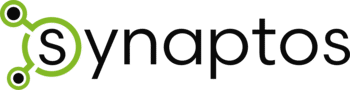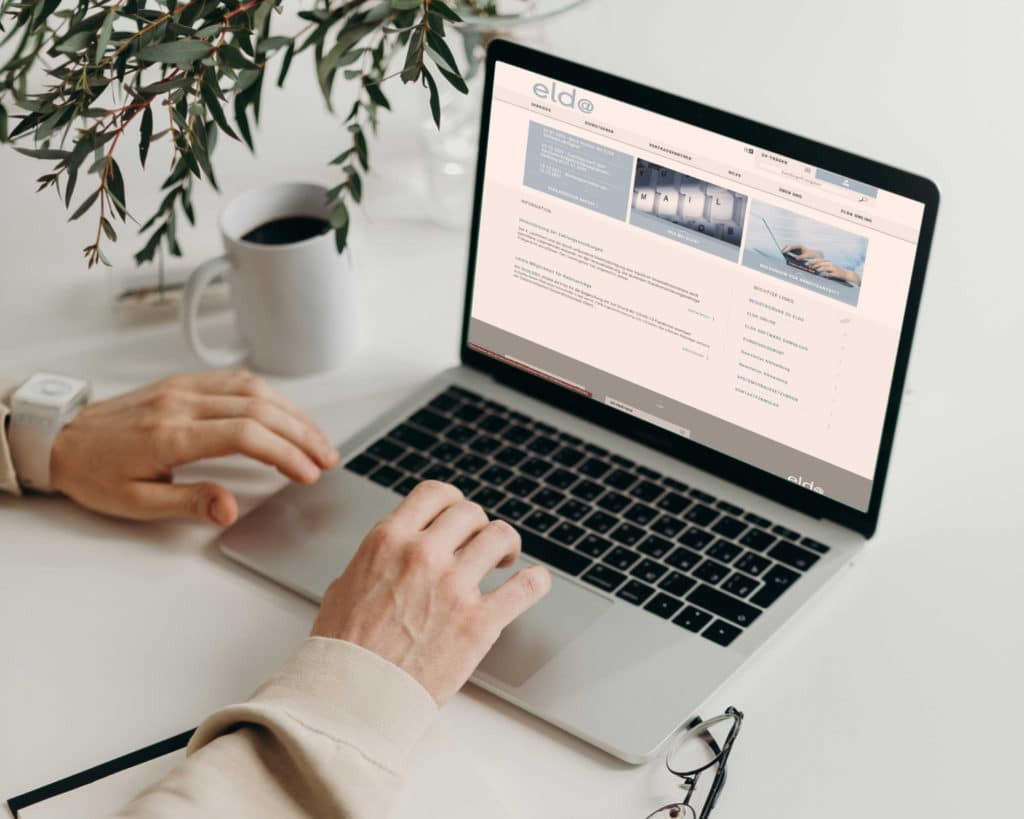Da ihr immer wieder gerne Blogbeiträge über die verschiedenen Funktionen in synaptos lest – wie etwa die smarte Terminverwaltung und die smarte Abrechnung – liefern wir euch dieses Mal einen Beitrag zum Thema ELDA & synaptos. Denn: diese beiden sind „fix zam“ – wie wir in Österreich gerne sagen.
Wie könnt ihr als Vertragstherapeut & Vertragstherapeutin aus unserer Software heraus direkt mit den österreichischen Krankenkassen abrechnen? Und funktioniert auch WAHonline in synaptos?
Keine Sorge, falls euch ein paar der genannten Begriffe nicht ganz klar sein sollten – diese und alles, was mit ELDA & synaptos zu tun hat, klären wir in diesem Blogbeitrag.
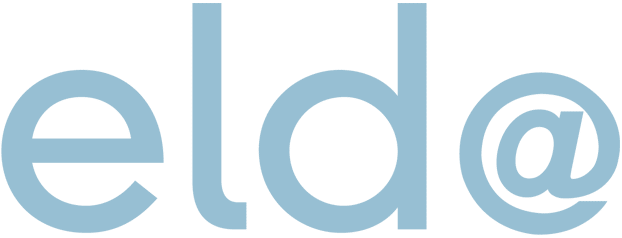
Was ist ELDA?
ELDA ist ein System für den elektronischen Datenaustausch mit den österreichischen Sozial-versicherungsträgern. Damit sind die Sozial-versicherungen und die Finanzverwaltung gemeint.
Das bedeutet, dass auch Therapeuten & Therapeutinnen über dieses Datenaustausch-Portal direkt mit den Krankenkassen abrechnen können, wenn sie Vertragspartner oder Vertragspartnerinnen sind.
Mehr Details dazu findet ihr hier.
Das ELDA-System stellt also eine Verbindung zu den IT-Systemen der österreichischen Sozialversicherung sicher und ermöglicht so Daten-Anlieferungen sowie mögliche Daten-Rücklieferungen. Denn Therapeuten & Therapeutinnen haben in Österreich eine Meldepflicht.
Vorteile
Auf der Website von ELDA findet sich eine übersichtliche Anleitung zur Einrichtung des Systems und der Vorteile, die dieser elektronische Datenaustausch bringen kann. Unter anderem:
- ELDA ist kostenlos
- Entfall des Postweges
- Meldungserstattung rund um die Uhr
- Wegfall der Papierformulare
- Optimale Fristennutzung
- Sofortiger Meldenachweis
ELDA & synaptos
Unser Ziel ist es, den Alltag von Therapeuten & Therapeutinnen zu erleichtern und ihnen wieder mehr Zeit für ihre Patienten & Patientinnen zu verschaffen. Deshalb haben wir in synaptos die Möglichkeit einer direkten Abrechnung mit ELDA und der einfachen Honorarnotenmeldung mitgedacht und diese Funktionen integriert.
Gehen wir nun die verschiedenen ELDA-Themen in synaptos Schritt für Schritt durch.

Verordnungen
Um Verordnungen für Behandlungen zu erfassen, die mit der Krankenkasse abgerechnet werden sollen, muss der entsprechende Patient oder die entsprechende Patientin wie gewohnt in synaptos angelegt werden und eine Behandlungsserie dazu vorliegen.
Es ist also wichtig, darauf zu achten, dass die Behandlungsserie mit Verordnung erfolgt und das auch so im System hinterlegt ist. In den Stammdaten des Patienten oder der Patientin müssen die Krankenkasse, die Sozialversicherungsnummer, das Geburtsdatum und die Versichertenkategorie unbedingt ausgefüllt werden.
Notwendige Angaben
Folgendes muss außerdem bei den Verordnungen erfasst werden, um diese abrechnen zu können:
- Überweisungsdatum
- Abgabedatum der Verordnung
- Zuweisender Arzt oder zuweisende Ärztin mit Vertragspartnernummer und Fachgebiet (in den Stammdaten zu hinterlegen)
- Ärztliche Diagnose
- Anzahl und Art der verordneten Leistungen
Nach Hinzufügen der Leistung scheint diese in der Verordnung auf. Hier können Therapeuten und Therapeutinnen nun auswählen, wie viele Behandlungen verordnet bzw. durchgeführt und ob diese bewilligt wurden.
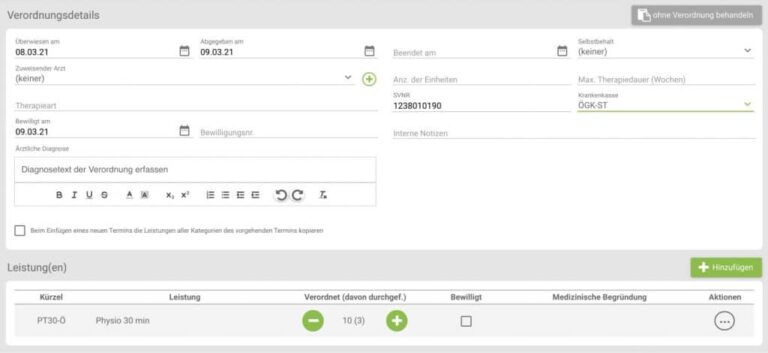
ELDA Direktabrechnung (DVP)
Um die ELDA Direktabrechnung aus synaptos heraus durchführen zu können, ist zu Beginn eine erste Aktivierung notwendig. Diese erfolgt im Einstellungsmenü (Zahnrad) in der Applikation unter dem Punkt Abrechnung.
Es müssen alle vorgegebenen Pflichtfelder, d.h. Name, die Vertragspartnernummer und das Fachgebiet ausgefüllt werden. Anschließend wird die Aktivierung ausgeführt.
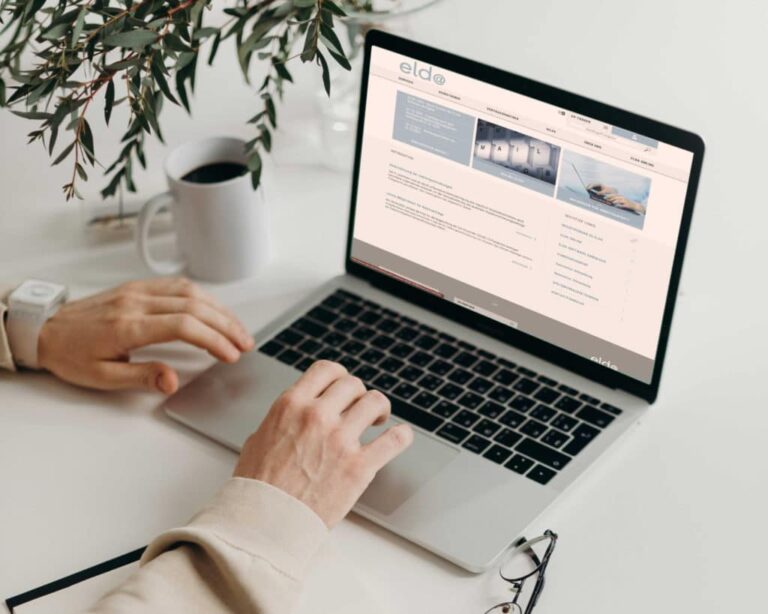
Stammdaten: Krankenkassen
In den Stammdaten ist es nun wichtig, jene Krankenkasse auszuwählen, deren Vertragspartner oder Vertragspartnerin ihr seid. Ihr öffnet die Stammdatenbearbeitung zur jeweiligen Krankenkasse und tragt dort ein, seit wann ihr laut Vertrag Partner oder Partnerin dieser Kasse seid und welches Abrechnungsintervall für euch gilt. Ebenso könnt ihr anhaken, ob die Abrechnung nur bei abgeschlossener Behandlung erfolgen soll oder ob die Behandlung nach vollständiger Abrechnung abgeschlossen werden soll.
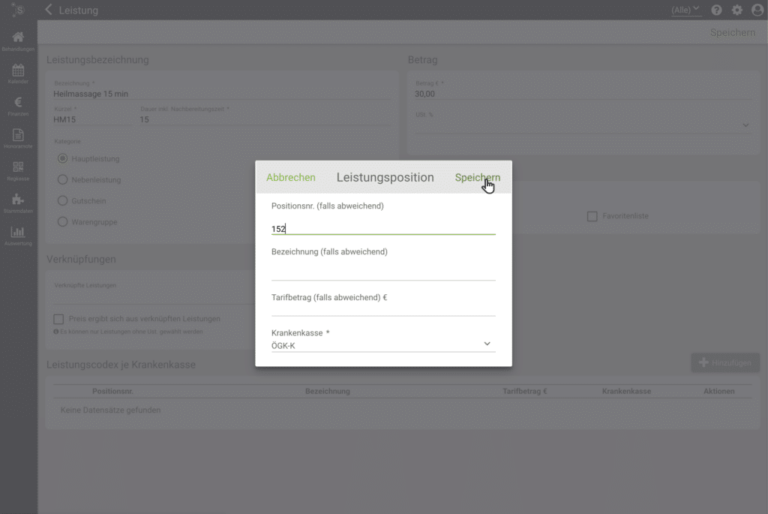
Leistungen
Ihr erhaltet von eurer Vertragspartner-Krankenkasse eine Liste der Leistungen mit dem entsprechenden Tarifbetrag und der Positionsnummer, die für die Abrechnung erforderlich sind. Diese Informationen sind bei den Leistungen zu hinterlegen. Geht dazu auf Stammdaten > Leistungen. Auch wenn ihr teils privat abrechnet und Vertragspartner oder Vertragspartnerin mehrerer Kassen seid, könnt ihr mit einem Leistungsdatensatz arbeiten.
Mehr Infos und Hilfestellungen hier.
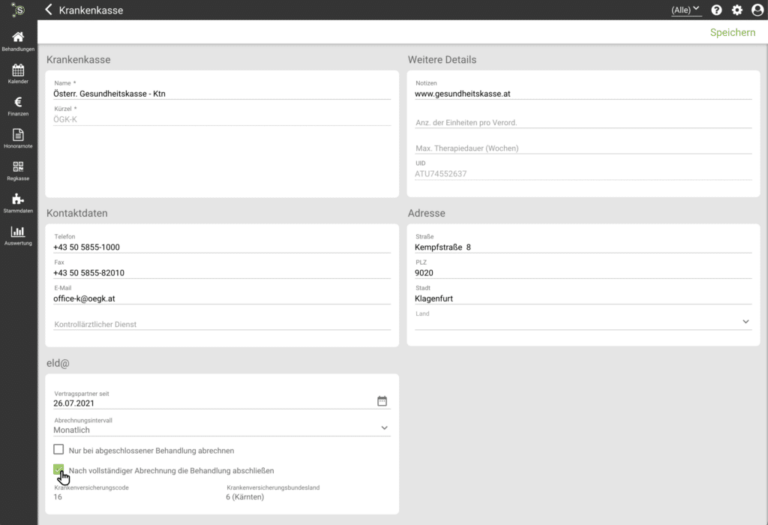
Direktabrechnung durchführen
Nun geht es hier aber ans Eingemachte: das Durchführen der ELDA-Direktabrechnung in unserer Praxissoftware. Vertragspartner & Vertragspartnerinnen der österreichischen Krankenkassen finden nach Aktivierung der ELDA-Direktabrechnung im seitlichen schwarzen Menüband unter dem Punkt Finanzen auch das ELDA-Cockpit (eld@ DVP). Damit gelangen sie direkt zur Abrechnung.
Die ELDA-Abrechnung besteht dann aus zwei simplen Schritten:
- Exportdatei erstellen
- Exportdatei am eld@ Portal unter www.elda.at hochladen
Exportdatei erstellen
Wählt rechts oben die Krankenkasse und den Zeitraum, den ihr gerne abrechnen möchtet. Fehlen für den Export notwendige Daten, weist euch synaptos darauf hin. Außerdem könnt ihr auch nur nach allen fehlerhaften Abrechnungsfällen filtern.
Solltet ihr mehrere Standorte hinterlegt haben, könnt ihr die Liste auch nach Standorten filtern. Bitte beachtet, dass ein Export der Datei nur im Standort (Alle) möglich ist.
Wenn keine Fehlermeldungen erscheinen und alle Patient & Patientinnen und Termine gelistet sind, die ihr abrechnen wollt, führt ihr diese durch, indem ihr rechts oben auf Export klickt.
Die exportierte Datei wird lokal auf dem Computer heruntergeladen und ihr findet diese dann meist im Downloads-Ordner eures Geräts.
Datei bei elda.at hochladen
Meldet euch dazu (mit der Handysignatur) auf elda.at an. Dann bekommt ihr am linken Rand ein Menü mit dem Eintrag „Daten senden“. Dort wählt ihr die soeben exportierte Datei, ladet sie hoch – und fertig! Mehr dazu hier.
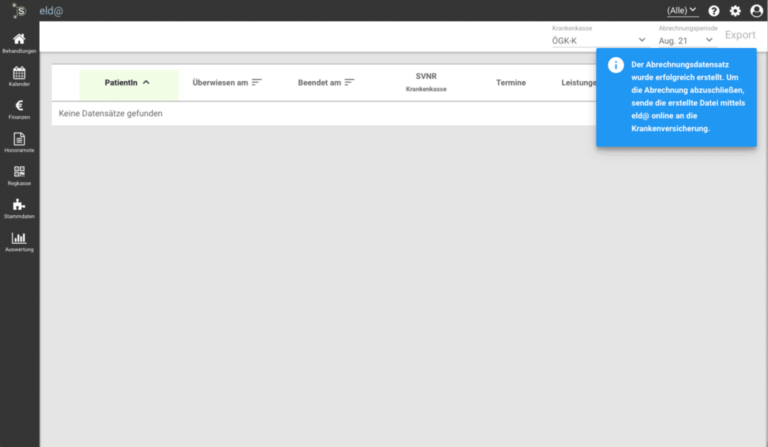
Probleme bei der Direktabrechnung? Dann geht’s hier lang.
WAHonline – ELDA Honorarnotenmeldung
WAHonline bezeichnet die Möglichkeit, als österreichischer Wahltherapeut oder -therapeutin bereits bezahlte Honorarnoten für erfüllte therapeutische Dienstleistungen direkt an die Krankenkassen zu übermitteln.
Für gewisse therapeutische Leistungen bekommen die Patienten & Patientinnen bei aufrechter ärztlicher Verordnung nämlich einen Teil der Kosten von der Krankenkasse zurückerstattet.
Dies ist ein Service, das den Patienten und Patientinnen diese oftmals lästige Aufgabe des Einreichens bei der Krankenkasse abnimmt. Zudem bereitet es Therapeuten & Therapeutinnen, die mit synaptos arbeiten, keinen zusätzlichen Aufwand. Dennoch können sie sich durch diese Serviceleistung von anderen Therapeuten & Therapeutinnen abheben und somit die Patientenzufriedenheit erhöhen.

Ausschließlich bezahlte Rechnungen
Zu beachten ist allerdings, dass ausschließlich bezahlte Rechnungen via WAHonline an den jeweils zuständigen Krankenversicherungsträger gesendet werden dürfen. Die Übermittlung einer noch offenen Honorarnote ist unzulässig. Wie die Übermittlung funktioniert, erfahrt ihr hier im Detail.
Dafür sind sämtliche Zahlungsmethoden für die Patienten & Patientinnen möglich. Es ist egal, ob die Rechnung bar, per Erlagschein, per EC-Karte, Kreditkarte oder mit Mobile Payment-Lösungen (PayPal, ApplePay, etc.) bezahlt wurde.